Cara Memasang Alat Pemantauan Icinga2 di Debian
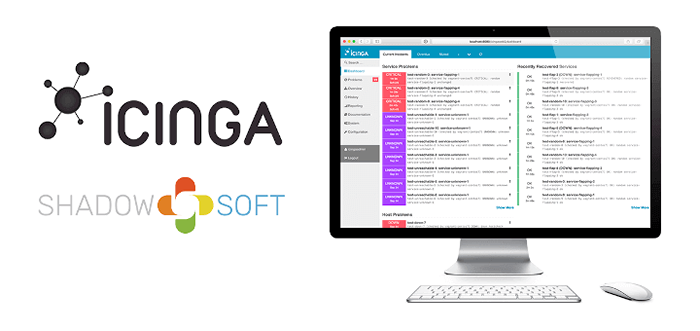
- 1298
- 224
- Noah Torp
Asalnya dibuat sebagai garpu alat pemantauan Nagios, Icinga adalah pemantauan infrastruktur percuma dan sumber terbuka dan penyelesaian peringatan yang memantau keseluruhan infrastruktur anda dan memberikan maklum balas mengenai ketersediaan dan prestasi peranti anda.
Ia juga membolehkan anda mengumpulkan, menyimpan dan menggambarkan pelbagai metrik. Anda kemudian boleh membuat laporan menggunakan data yang dikumpulkan dan visualisasi yang telah dihuni.
Icinga juga menghantar makluman atau pemberitahuan sekiranya berlaku sesuatu yang salah supaya anda dapat segera menghadiri isu -isu dan memulihkan perkhidmatan dalam jumlah masa yang paling sedikit.
Dalam panduan ini, kami akan membimbing anda melalui pemasangan Pemantauan ICINGA2 alat pada Debian 11/10.
Prasyarat
Untuk berjaya memasang Icinga2, pastikan anda mempunyai Lampu Stack dipasang. Kami sudah mempunyai panduan mengenai cara memasang lampu di Debian 10/11. Sebaik sahaja anda mempunyai semua komponen Lampu Di tempatnya, menuju ke langkah -langkah berikut.
Langkah 1: Pasang modul PHP di Debian
Beberapa tambahan Php modul diperlukan untuk pemasangan untuk berjalan lancar. Oleh itu, di terminal anda, jalankan arahan berikut untuk memasangnya.
$ sudo apt pemasangan php-gd php-mbstring php-mysqlnd php-curl php-xml php-cli php-soap php-intl php-xmlrpc php-zip php-prommon php-opcache php-gmp php-imagick php-imagick php-imagick php-imagick php-imagick php-imagick php-imagick php-imagick php-imagick php-imagick php-gmp php-imagick y
Seterusnya, edit fail PHP INI.
$ sudo nano/etc/php/7.4/apache2/php.Ini
Buat perubahan berikut.
Memory_Limit = 256m post_max_size = 64m upload_max_filesize = 100m max_execution_time = 300 default_charset = "utf-8" tarikh.TimeZone = "Asia/Kolkata" CGI.fix_pathinfo = 0
Untuk Tarikh.Zon masa parameter, tetapkannya untuk mencerminkan zon waktu anda sekarang. Inilah senarai zon waktu yang disokong.
Simpan perubahan dan keluar dari fail dan mulakan semula Apache Untuk menerapkan perubahan.
$ sudo Systemctl mulakan semula apache2
Langkah 2: Pasang icinga2 di Debian
Untuk memasang Icinga2 Dan plugin pemantauan yang berkaitan, pertama, kemas kini senarai pakej:
$ sudo apt update -y
Kemudian jalankan arahan berikut:
$ sudo apt memasang pemantauan icinga2 -plugins -y
Setelah pemasangan selesai, mulakan dan membolehkan Icinga2 Untuk memulakan masa boot.
$ sudo systemctl start icinga2 $ sudo systemctl enable icinga2
Anda boleh mengesahkannya Icinga2 sedang berjalan seperti berikut:
$ sudo systemctl status icinga2
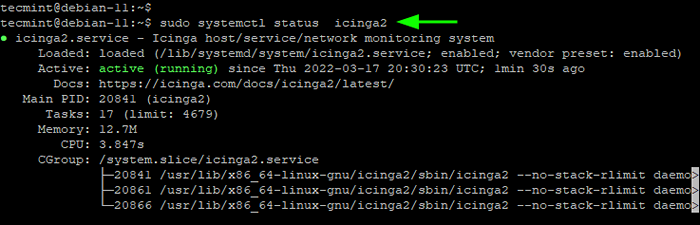 Semak status Icinga
Semak status Icinga Dari output, anda dapat melihat bahawa Icinga2 Daemon berjalan, yang hebat!
Langkah 3: Pasang Modul Ido Ido Mysql
Icinga ido (Output data ICINGA) adalah ciri utama yang mengeksport semua konfigurasi dan maklumat status ke dalam SAYA SUDI pangkalan data. The SAYA SUDI pangkalan data duduk di backend dan berfungsi Icinga Web 2.
Untuk memasang Icinga ido mysql Modul Jalankan arahan:
$ sudo apt memasang icinga2-ido-mysql -y
Ini membawa anda melalui beberapa arahan untuk mengkonfigurasi icinga2-ido-mysql modul. Apabila diminta untuk membolehkan icinga2-ido-mysql ciri, pilih 'Ya'Dan tekan Masukkan.
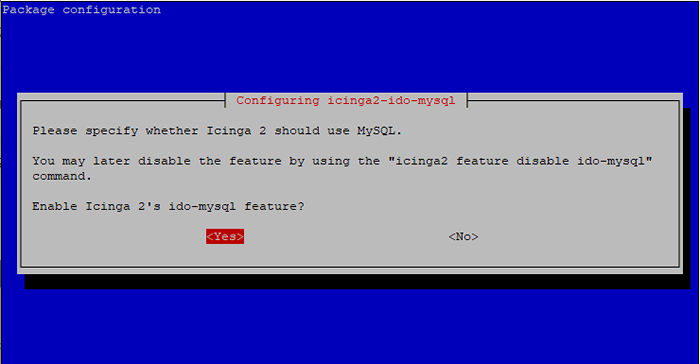 Konfigurasikan modul icinga2 ido mysql
Konfigurasikan modul icinga2 ido mysql The Icinga-ido-mysql modul memerlukan pangkalan data dipasang dan dikonfigurasikan sebelum ia dapat digunakan. Biasanya, ini boleh ditangani menggunakan dbconfig-common yang merupakan alat yang memudahkan pengurusan pangkalan data.
Untuk kesederhanaan, pilih untuk mengkonfigurasi pangkalan data secara automatik icinga2-ido-mysql menggunakan dbconfig-common dengan memilih 'Ya'Dan menekan Masukkan.
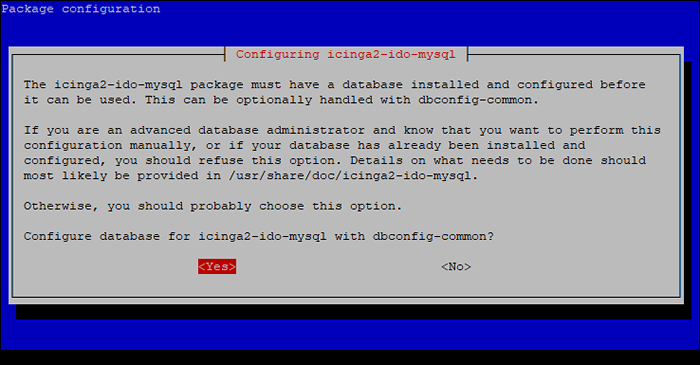 Konfigurasikan pangkalan data untuk icinga2-ido-mysql
Konfigurasikan pangkalan data untuk icinga2-ido-mysql Seterusnya, berikan kata laluan untuk icinga2-ido-mysql untuk berhubung dengan pelayan pangkalan data dan sahkan.
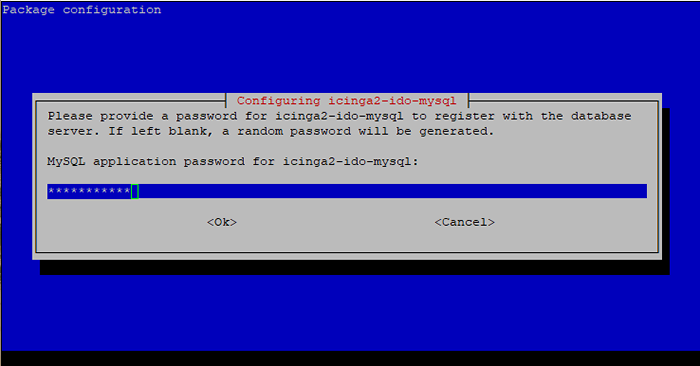 Sambungkan Pangkalan Data untuk Modul Icinga2-Ido-Mysql
Sambungkan Pangkalan Data untuk Modul Icinga2-Ido-Mysql Langkah 4: Buat pangkalan data untuk Modul Mysql Icinga-Ido
Seterusnya, kita perlu membuat pangkalan data secara manual untuk icinga2-ido-mysql Modul pemantauan.
Oleh itu, log masuk ke Mysql segera.
$ sudo mysql -u root -p
Buat pengguna pangkalan data dan pangkalan data untuk icinga2-ido-mysql Dan kemudian berikan semua keistimewaan kepada pengguna pangkalan data pangkalan data.
Jangan ragu untuk menggunakan nama sewenang -wenangnya untuk pengguna pangkalan data dan pangkalan data.
> Buat pangkalan data icinga_ido_db; > Geran semua di icinga_ido_db.* Kepada 'icinga_ido_user'@'localhost' yang dikenal pasti oleh 'password321'; > Keistimewaan siram; > Keluar;
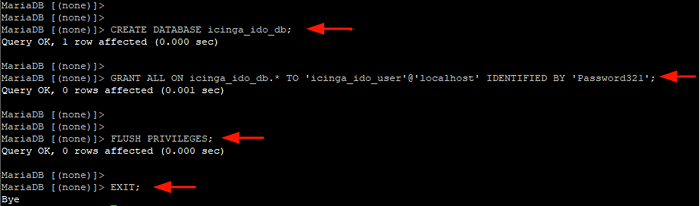 Buat pangkalan data untuk modul icinga-ido-mysql
Buat pangkalan data untuk modul icinga-ido-mysql Seterusnya, import Icinga2 ido skema seperti berikut. Menyediakan Mysql Kata Laluan Root Setelah Diminta.
$ sudo mysql -u root -p icinga_ido_db < /usr/share/icinga2-ido-mysql/schema/mysql.sql
Langkah 5: Dayakan Modul Mysql Icinga-Ido
The IDO MySQL Pakej mempunyai fail konfigurasi lalai yang dikenali sebagai IDO-MYSQL.Conf. Kita perlu membuat beberapa perubahan untuk membolehkan sambungan ke pangkalan data yang baru saja kita buat.
Oleh itu, buka fail konfigurasi.
$ sudo vim/etc/icinga2/ciri-tersedia/ido-mysql.Conf
Tatal dan navigasi ke bahagian ini dan berikan butiran pangkalan data.
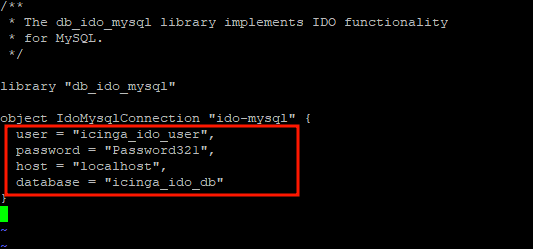 Tetapan pangkalan data ICINGA-IDO-MYSQL
Tetapan pangkalan data ICINGA-IDO-MYSQL Simpan perubahan dan keluar dari fail konfigurasi. Seterusnya, aktifkan IDO-MYSQL modul seperti berikut.
Ciri $ sudo icinga2 membolehkan ido-mysql
Untuk menerapkan perubahan, mulakan semula Icinga2:
$ sudo Systemctl Restart icinga2
Langkah 6: Pasang icingaweb2 di Debian
Seterusnya, kami akan memasang dan mengkonfigurasi Icingaweb2, yang merupakan antara muka web yang mudah, intuitif, dan responsif untuk Icinga.
Pertama, kami akan memasang Icingaweb2 Bersama dengan Icinga Cli seperti berikut:
$ sudo apt memasang icingaweb2 icingacli -y
Setelah pemasangan selesai, buat pangkalan data untuk Icinga Web 2.
$ sudo mysql -u root -p
Kemudian buat pengguna pangkalan data dan pangkalan data untuk Icingaweb2 dan berikan semua kebenaran kepada pengguna pangkalan data pada pangkalan data.
> Buat pangkalan data icingaweb2; > Geran semua di icingaweb2.* Kepada 'icingaweb2user'@'localhost' yang dikenal pasti oleh '[dilindungi e -mel]'; > Keistimewaan siram; > Keluar;
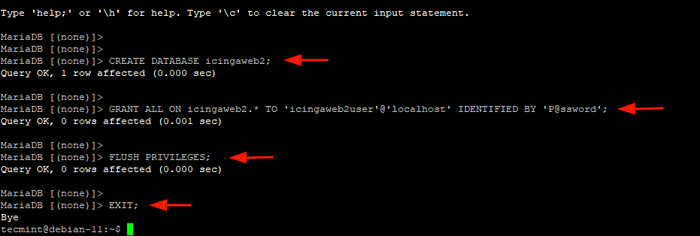 Buat pangkalan data icingaweb2
Buat pangkalan data icingaweb2 Seterusnya, buat token rahsia yang akan digunakan untuk pengesahan semasa melengkapkan persediaan pada penyemak imbas web.
$ sudo icingacli persediaan token
 Buat token untuk icinga
Buat token untuk icinga Perhatikan token dan tampal di tempat yang selamat kerana ia diperlukan semasa melengkapkan Icinga2 Persediaan pada penyemak imbas.
Langkah 7: Lengkapkan pemasangan icingaweb2
Langkah terakhir dalam memasang icinga adalah memuktamadkan persediaan pada penyemak imbas. Oleh itu, lancarkan penyemak imbas anda dan pergi ke URL yang ditunjukkan.
http: // server-ip/icingaweb2/persediaan
Ini membawa anda ke halaman ini di mana anda dikehendaki mengesahkan dengan token keselamatan yang anda hasilkan dalam langkah sebelumnya. Tampal token keselamatan dan klik 'Seterusnya'.
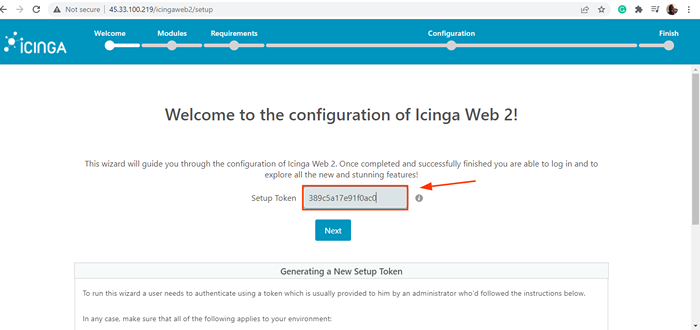 Tanda persediaan untuk icinga
Tanda persediaan untuk icinga Langkah seterusnya memaparkan semua modul yang boleh diaktifkan. Modul pemantauan diaktifkan secara lalai. Anda boleh mengaktifkan modul tambahan yang anda anggap sesuai.
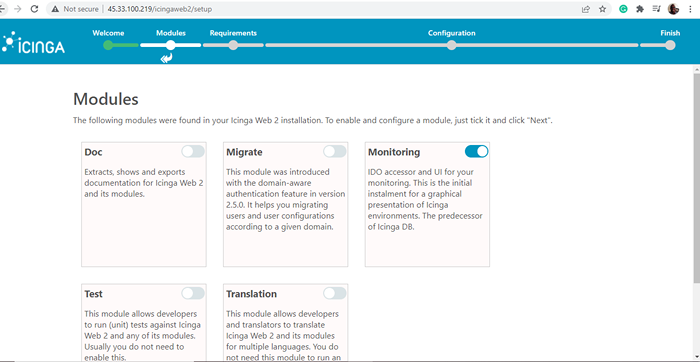 Modul Icinga
Modul Icinga Halaman seterusnya pada dasarnya adalah senarai semak semua modul PHP yang perlu diaktifkan. Pastikan semua modul PHP yang diperlukan telah dipasang dan tiada ralat dipaparkan. Kemudian tatal ke bawah dan klik 'Seterusnya'Untuk bergerak ke langkah seterusnya.
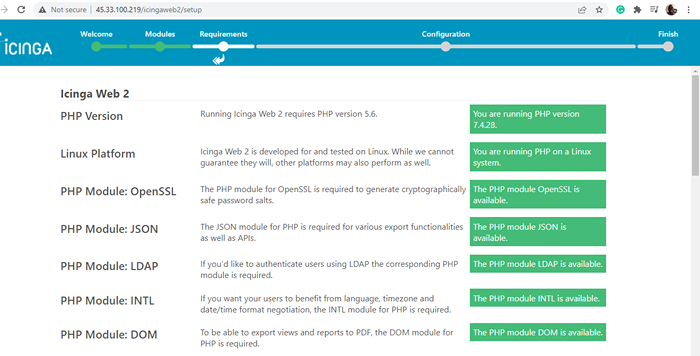 Semak modul PHP untuk icinga
Semak modul PHP untuk icinga Untuk pengesahan, pilih 'Pangkalan data'dan klik'Seterusnya'.
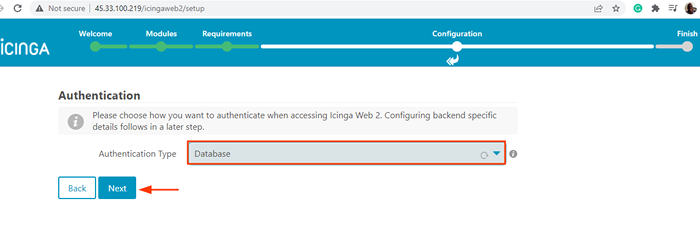 Pilih pengesahan untuk icinga
Pilih pengesahan untuk icinga Dalam langkah seterusnya, isi butiran pangkalan data untuk Icingaweb2 yang anda tentukan dalam Langkah 6.
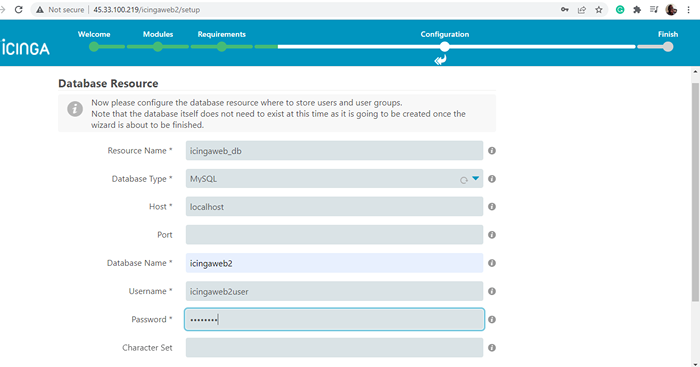 Tetapan pangkalan data IcingAweb2
Tetapan pangkalan data IcingAweb2 Tatal ke bawah dan klik 'Mengesahkan konfigurasi'.
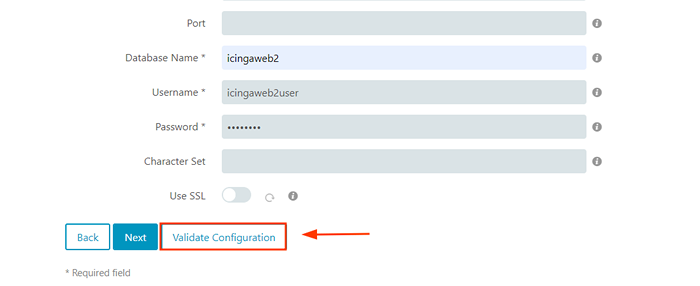 Pengesahan Icingaweb2
Pengesahan Icingaweb2 Sekiranya butirannya betul, anda harus mendapat pemberitahuan bahawa semuanya berjalan lancar. Tatal ke bawah dan klik 'Seterusnya'.
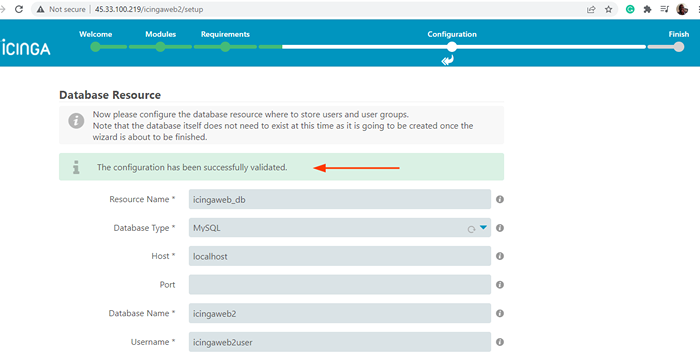 Pengesahan Icingaweb2 berjaya
Pengesahan Icingaweb2 berjaya Dalam langkah seterusnya, hanya klik 'Seterusnya'Untuk menerima tetapan lalai dan teruskan dengan pemasangan.
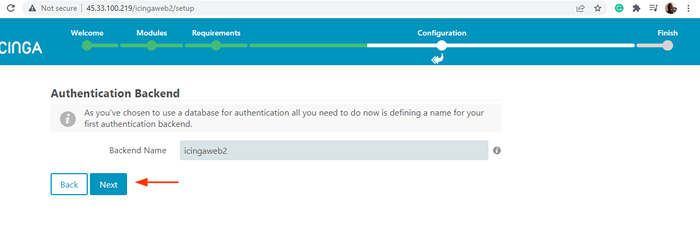 Pilih backend icingaweb2
Pilih backend icingaweb2 Seterusnya, konfigurasikan Admin akaun untuk pengguna yang akan anda gunakan untuk log masuk ke Icinga2 WebUI.
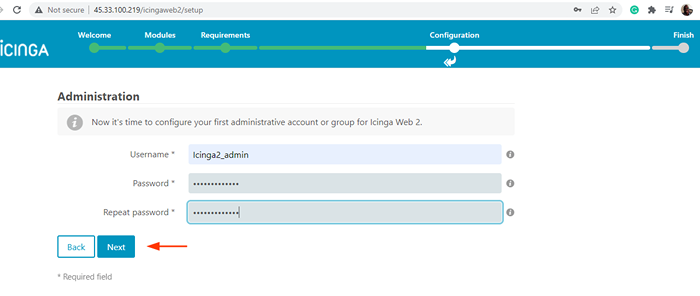 Admin icingaweb2
Admin icingaweb2 Dalam langkah seterusnya, hanya klik 'Seterusnya'Untuk menerima butiran konfigurasi aplikasi lalai.
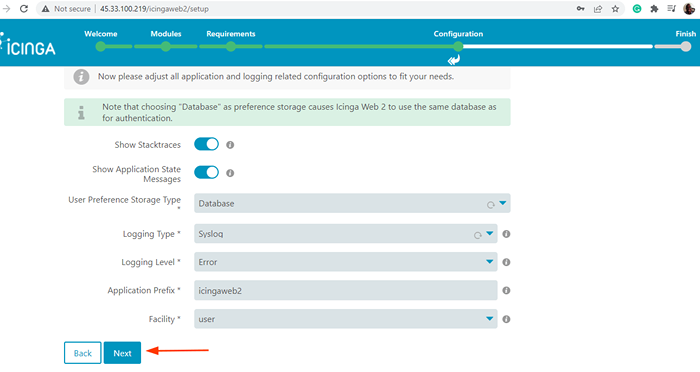 Pilih Konfigurasi Aplikasi IcingAweb2
Pilih Konfigurasi Aplikasi IcingAweb2 Pada peringkat ini, Icinga Web 2 telah berjaya dikonfigurasikan. Semak butiran konfigurasi dan pastikan semuanya ditetapkan dengan betul. Kemudian tatal ke bawah dan klik 'Seterusnya'.
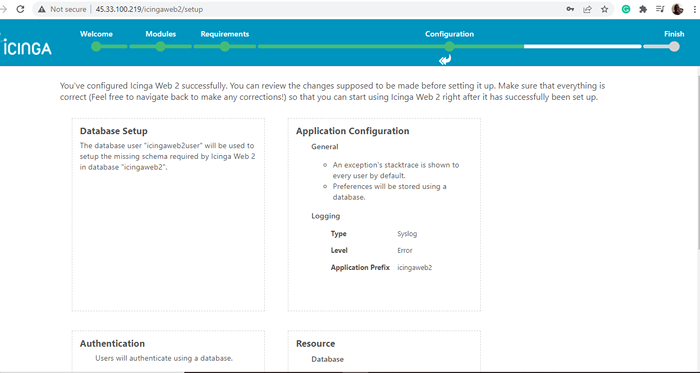 Kajian Konfigurasi Icingaweb2
Kajian Konfigurasi Icingaweb2 Bahagian seterusnya membimbing anda melalui konfigurasi Icinga modul pemantauan untuk Icinga Web 2. Ini adalah modul teras yang menyediakan status dan pelaporan pandangan dengan keupayaan penapisan yang mantap.
Untuk memulakan, klik 'Seterusnya'.
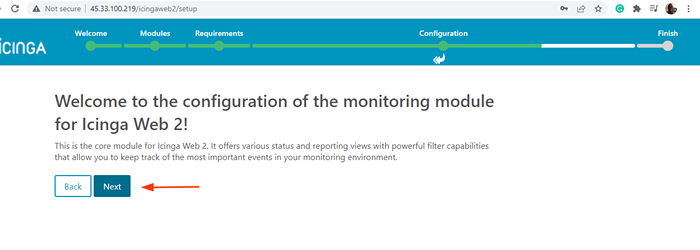 Modul Pemantauan ICINGA
Modul Pemantauan ICINGA Pilih 'SAYA SUDI'Sebagai jenis pemantauan backend dan klik'Seterusnya'.
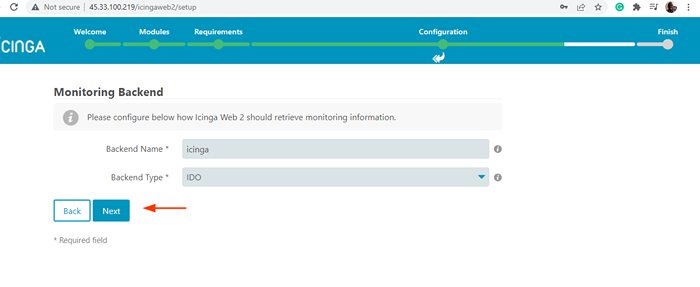 Pilih Backend Modul Pemantauan Icinga
Pilih Backend Modul Pemantauan Icinga Seterusnya, berikan butiran pangkalan data untuk icinga-ido-mysql modul pemantauan seperti yang ditentukan dalam Langkah 4.
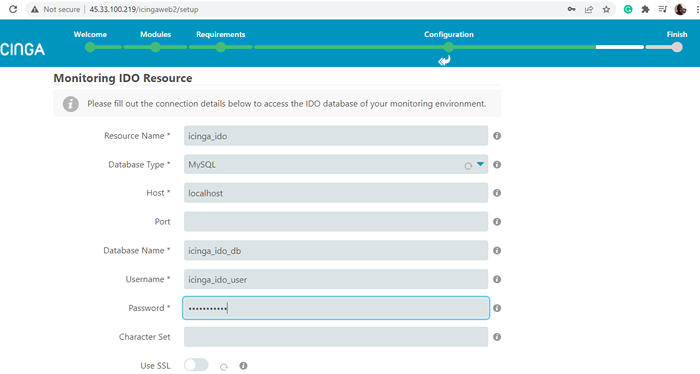 Tetapan pangkalan data ICINGA-IDO-MYSQL
Tetapan pangkalan data ICINGA-IDO-MYSQL Tatal ke bawah dan klik 'Mengesahkan konfigurasi'. Sekiranya butiran sambungan betul, anda harus mendapatkan pemberitahuan bahawa konfigurasi telah berjaya disahkan.
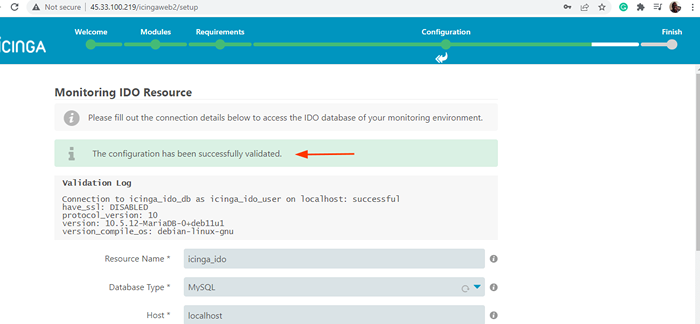 Pengesahan Modul IDO ICINGA Berjaya
Pengesahan Modul IDO ICINGA Berjaya Untuk meneruskan ke langkah seterusnya, tatal ke bawah dan klik 'Seterusnya'. Di dalam 'Pengangkutan Perintah'Seksyen, pilih'fail arahan tempatan'Sebagai jenis pengangkutan. dan klik 'Seterusnya'.
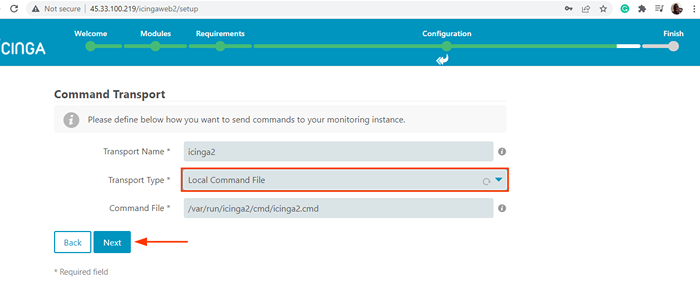 Pilih Pengangkutan Perintah
Pilih Pengangkutan Perintah Di dalam 'Pemantauan keselamatan'Seksyen, terima lalai dengan menekan'Seterusnya'.
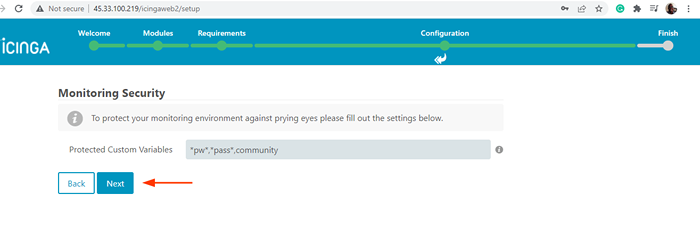 Pilih pemantauan keselamatan
Pilih pemantauan keselamatan Semak semua butiran konfigurasi untuk modul pemantauan dan pastikan semuanya betul. Kemudian tatal ke bawah dan klik 'Selesai'.
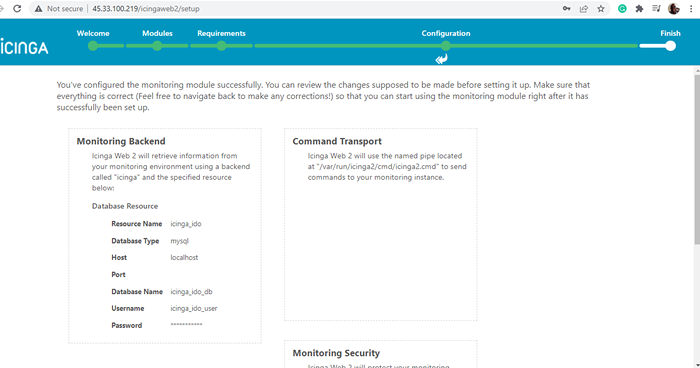 Kajian Modul Pemantauan
Kajian Modul Pemantauan Anda harus mendapat pemberitahuan bahawa Icinga Web 2 telah berjaya ditubuhkan. Untuk log masuk ke WebUI, Klik pada 'Log masuk ke icinga web 2'Butang.
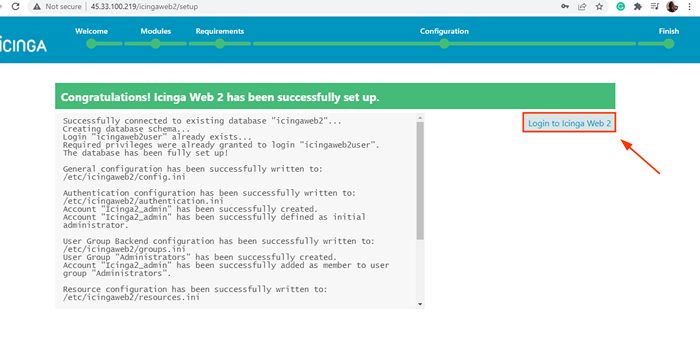 Log masuk ke icinga web2
Log masuk ke icinga web2 Halaman log masuk akan muncul seperti yang ditunjukkan. Sediakan kelayakan pentadbir Icinga dan klik pada 'Log masuk'Butang.
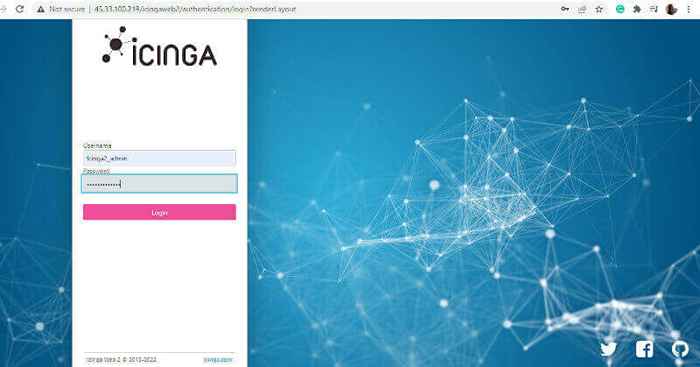 Log masuk Admin Icinga
Log masuk Admin Icinga Ini memberi anda ke Icinga papan pemuka seperti yang ditunjukkan. Sebarang isu yang ada akan dipaparkan. Sebagai contoh, anda dapat melihat bahawa kami mempunyai 6 pakej dengan peningkatan yang belum selesai.
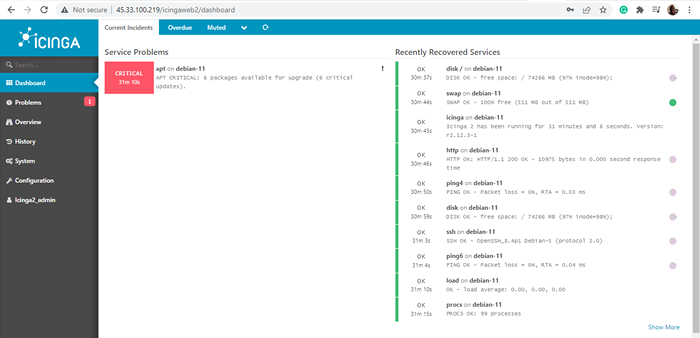 Icinga Dashboard
Icinga Dashboard Untuk mengesahkan ini, kami akan menuju ke terminal dan menyenaraikan pakej dengan peningkatan yang belum selesai.
$ sudo apt list --upgradable
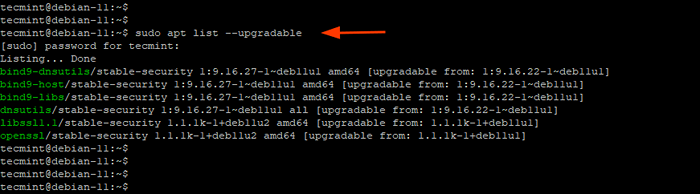 Senaraikan pakej yang boleh dinaik taraf
Senaraikan pakej yang boleh dinaik taraf Dari output, kita dapat mengesahkan bahawa, sesungguhnya, 6 pakej mempunyai peningkatan. Untuk menaik taraf pakej ini, kami hanya akan berjalan:
$ sudo apt upgrade -y
Dan itu membungkus panduan kami hari ini. Seperti yang telah anda nyatakan, pemasangannya agak panjang dan memerlukan banyak perhatian terhadap perincian. Walau bagaimanapun, semuanya berjalan lancar jika anda berhati -hati mengikuti langkah -langkah yang terakhir.
Dalam panduan ini, kami telah menunjukkan cara memasang Icinga2 alat pemantauan pada Debian 11/10.

